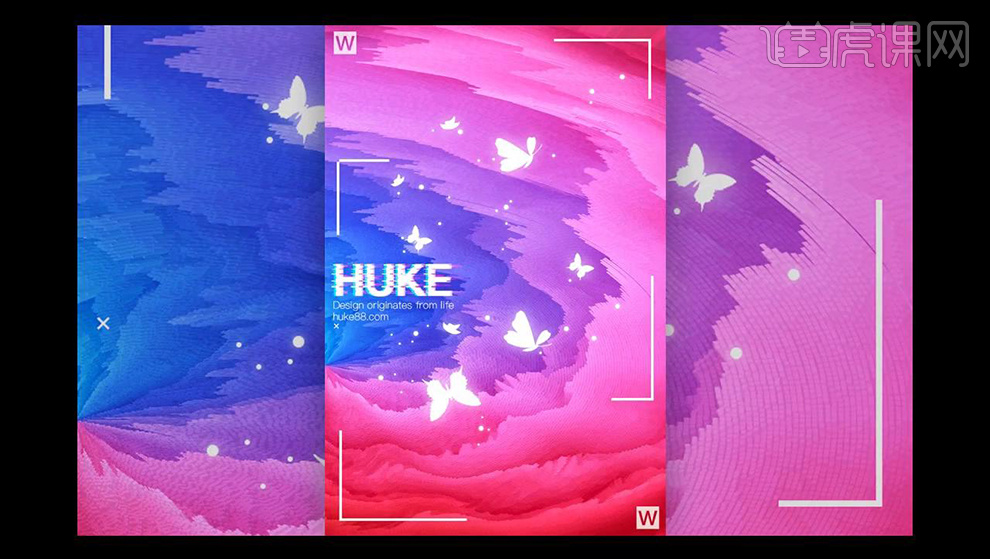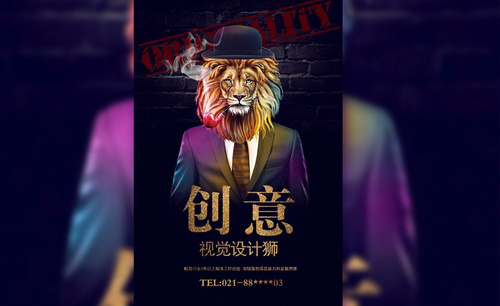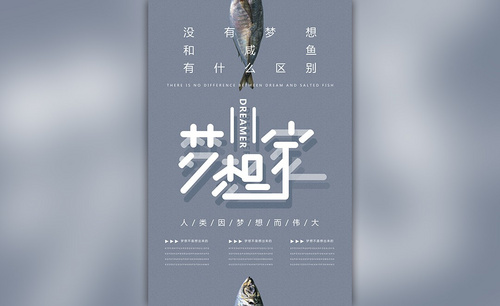怎样用ps设计创意配色海报
发布时间:暂无
1.使用【PS】新建画布,将我们准备好的素材进行拖入。
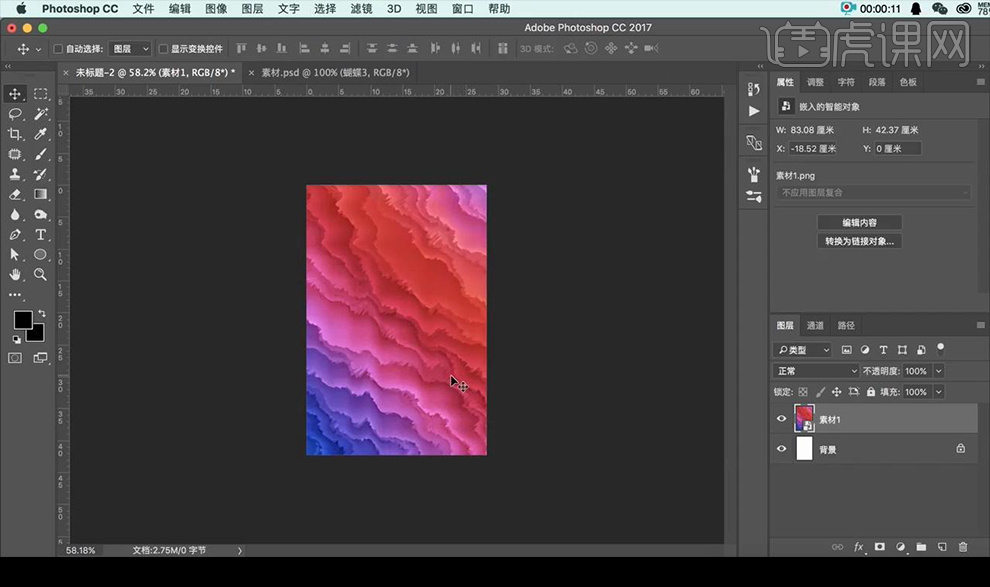
2.点击【滤镜】-【风格化】-【凸出】调整如图所示。
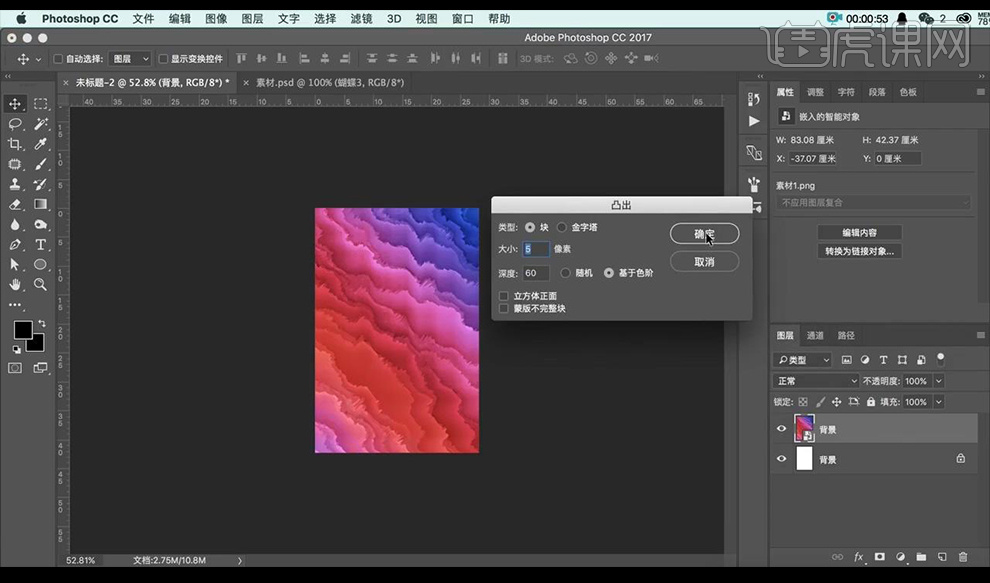
3.点击【滤镜】-【扭曲】-【极坐标】调整如图所示。
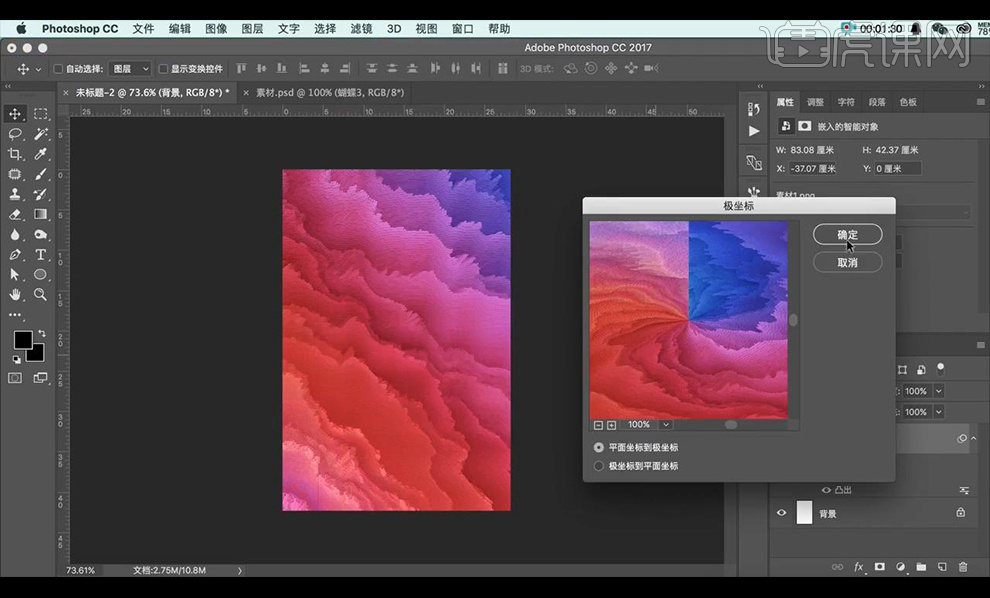
4.调整图片大小,调整【色相饱和度】调整如图所示。
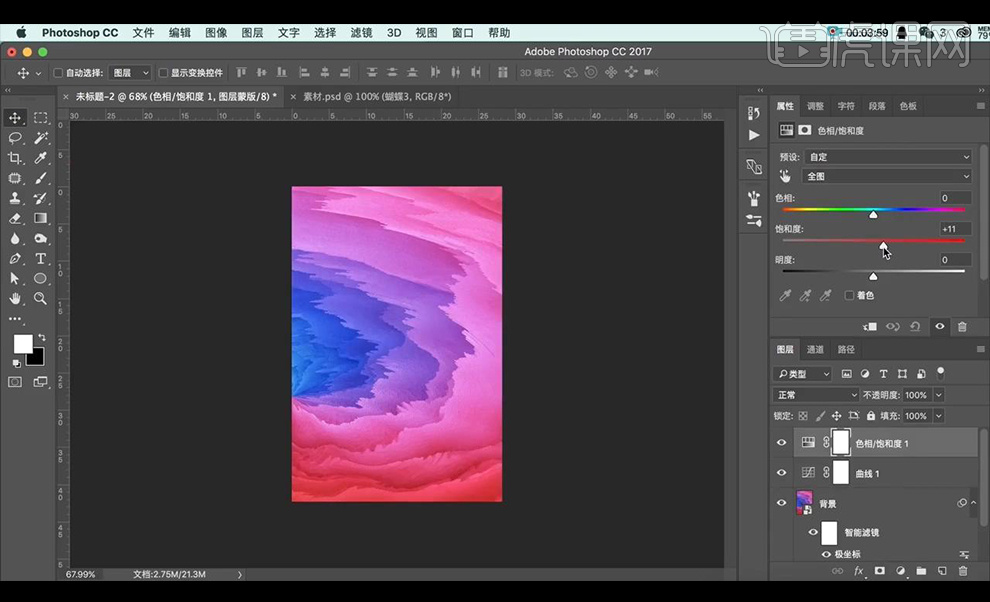
5.调整【曲线】调整如图所示,涂抹周围部分。
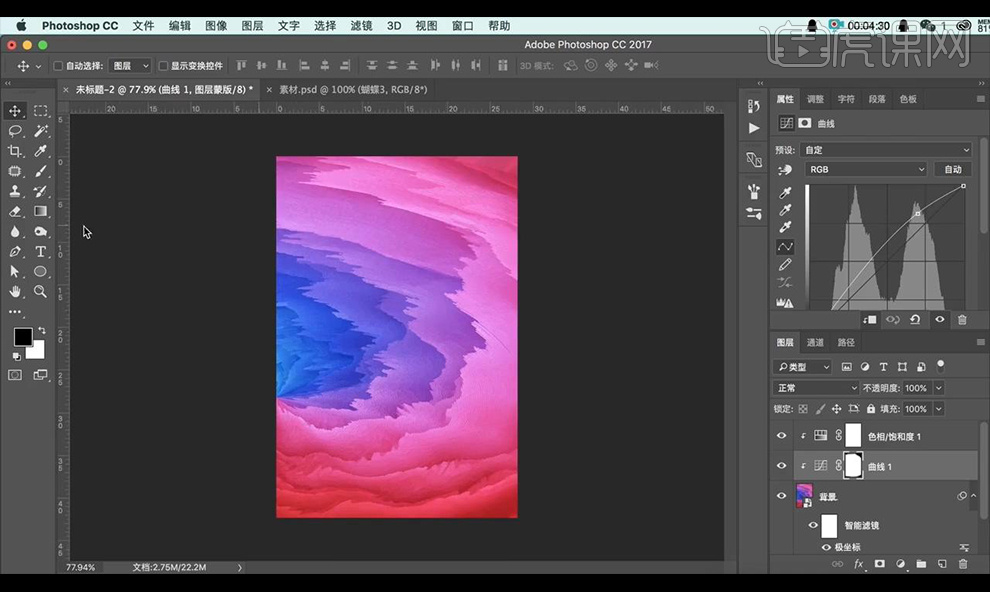
6.接下来进行输入文案,使用字体【苹方简】颜色为白色。
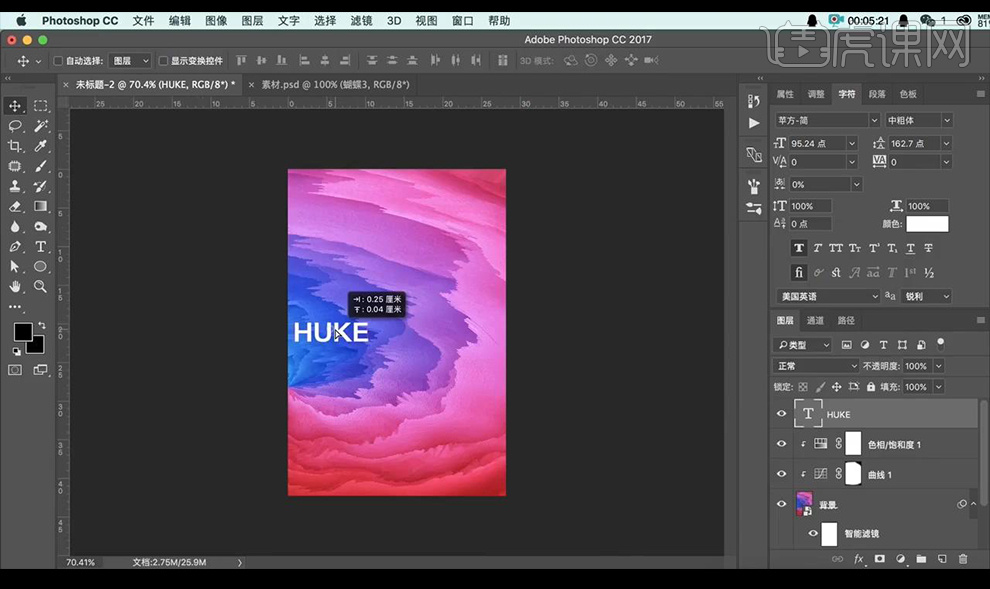
7.复制两层文案,栅格化图层,对底下一层进行调整【混合选项】微移。
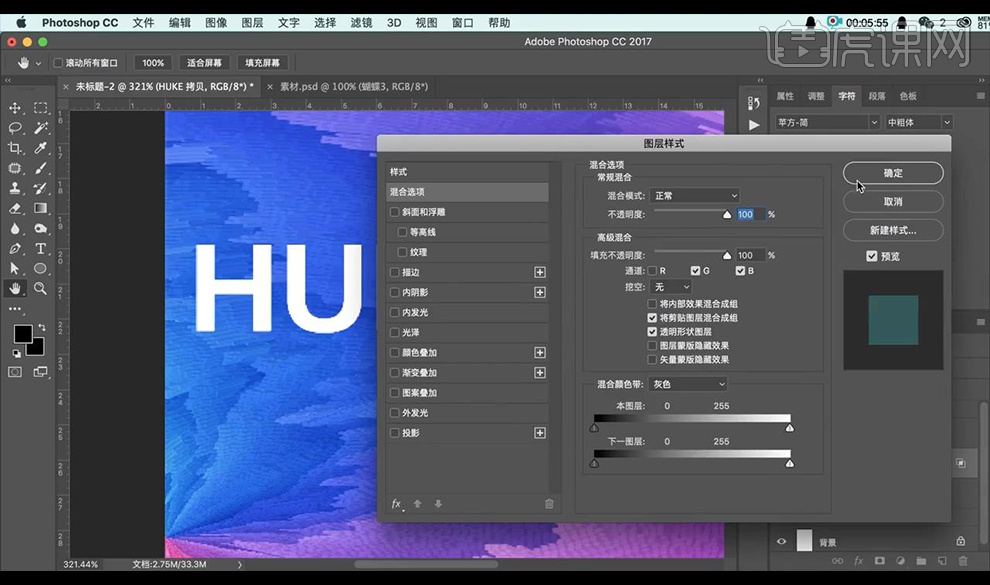
8.再对上面一层调整【混合选项】微移。
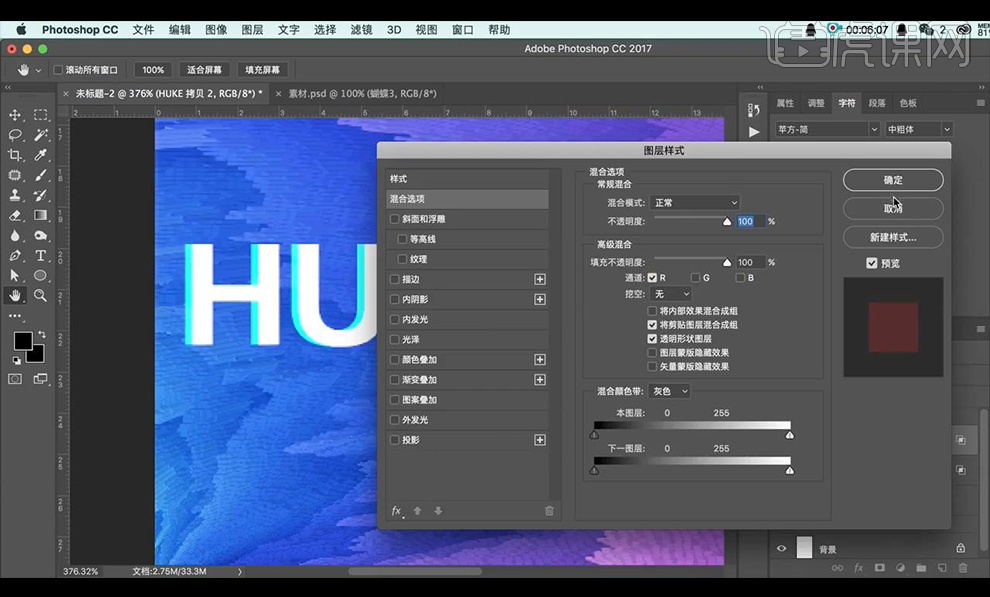
9.接下来调整两层的不透明度,使用【选框工具】进行框选,点击【滤镜】-【风格化】-【风】。
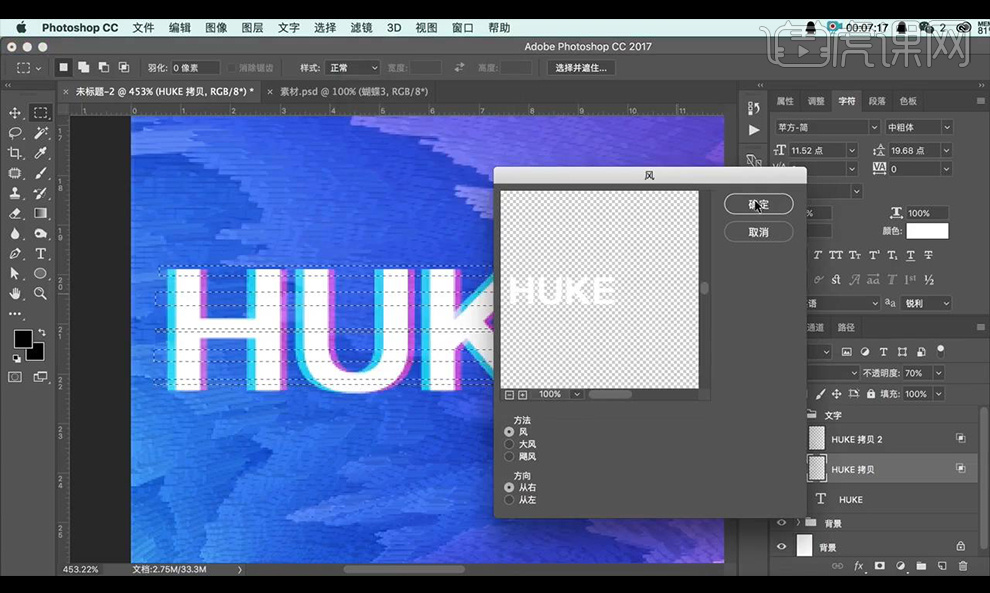
10.使用【选框工具】直接选择文字,然后进行直接移动。
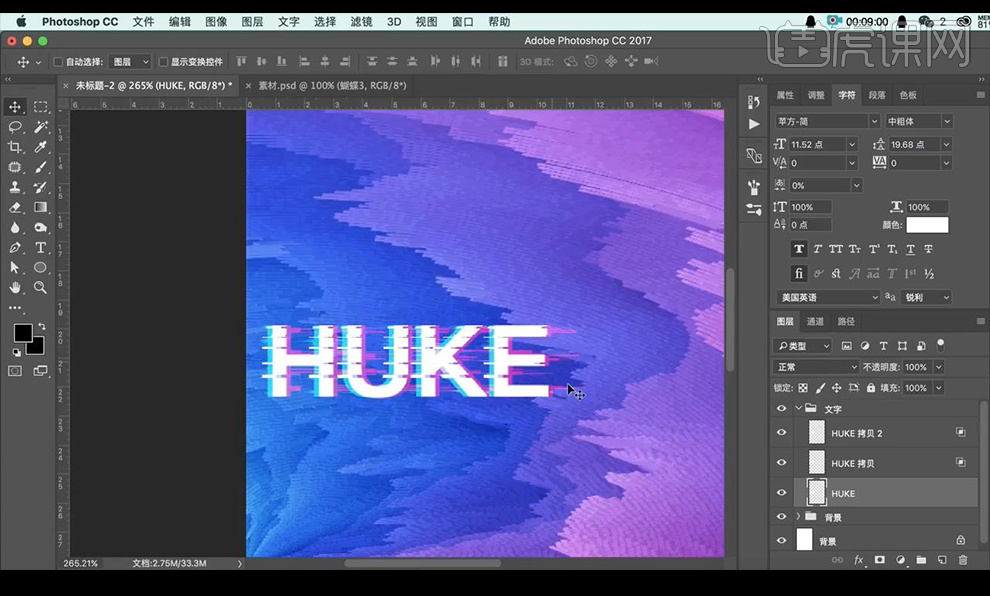
11.接下来进行输入辅助文案。
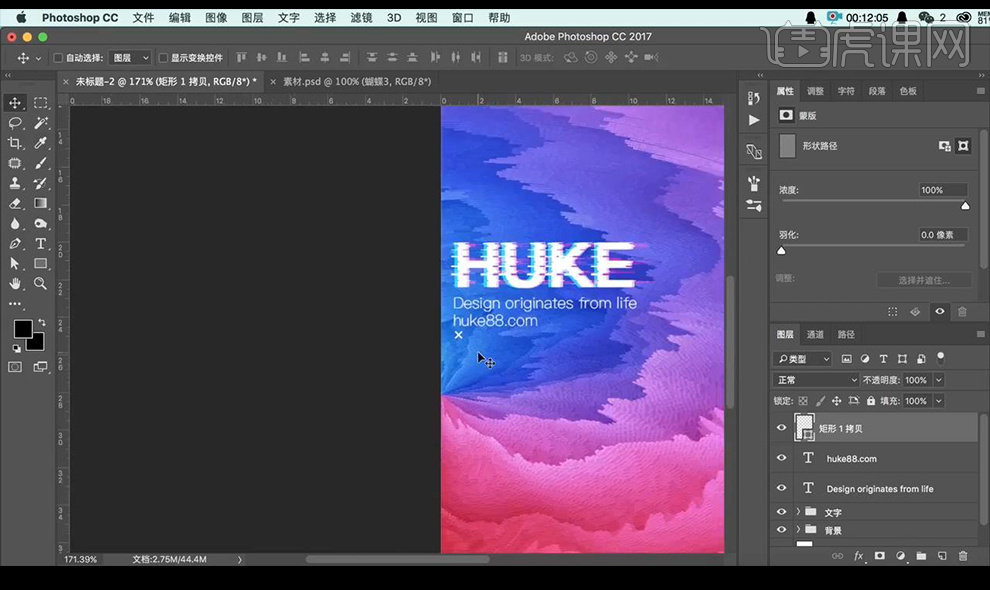
12.接下来进行绘制矩形边框,只进行保留四个角的部分。
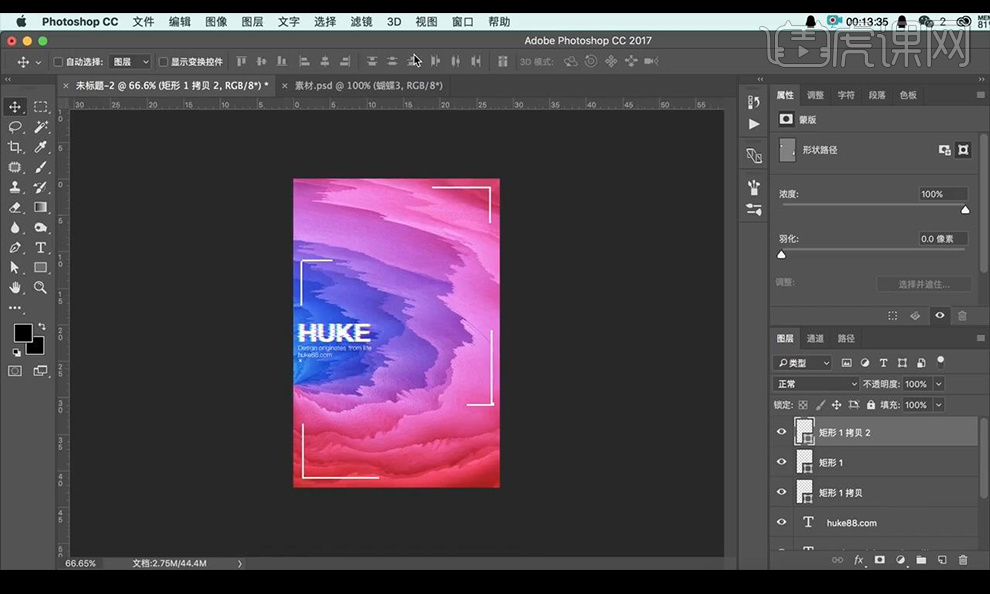
13.拖入蝴蝶素材,调整大小,添加【外发光】参数如图所示。
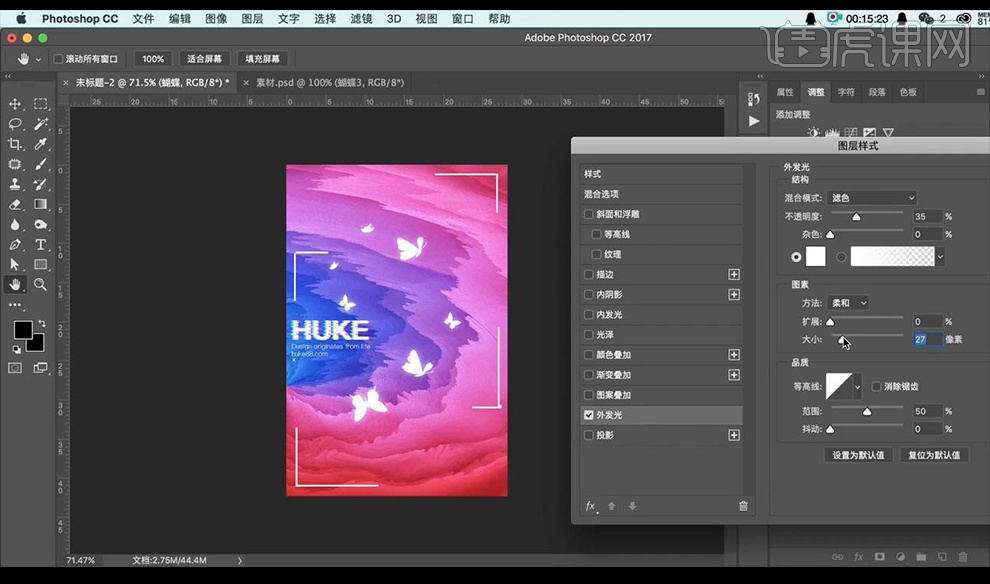
14.绘制一些圆点进行摆放调整,添加【外发光】参数如图所示。
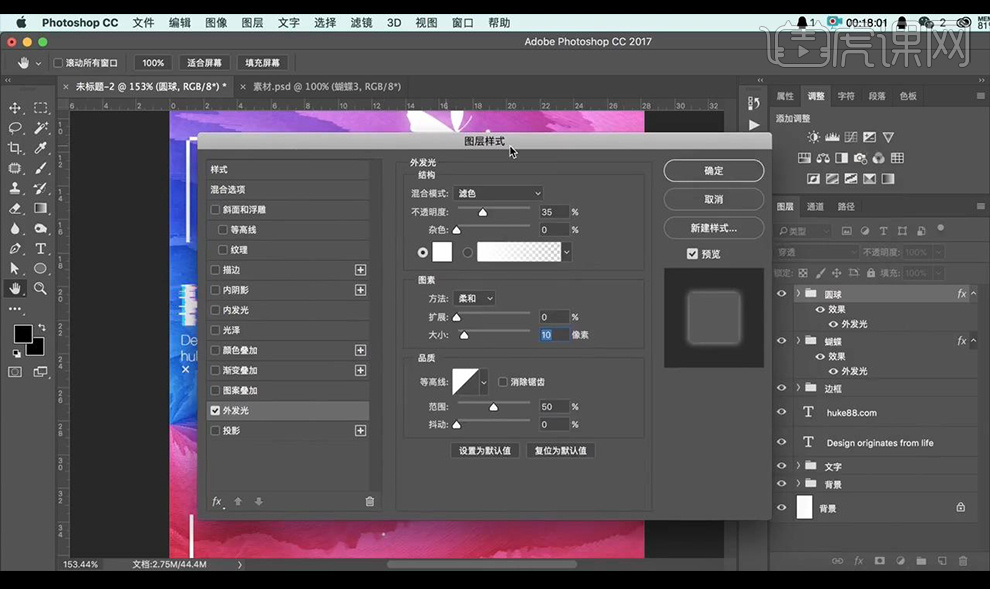
15.在右下角左上角空白处进行绘制矩形添加字母进行装饰。
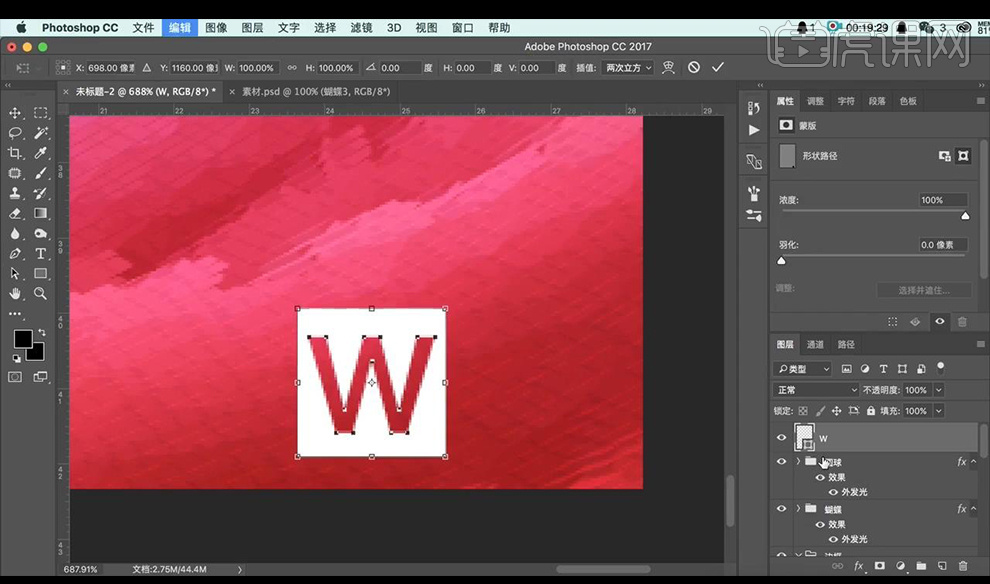
16.看一下本节课的内容小结。
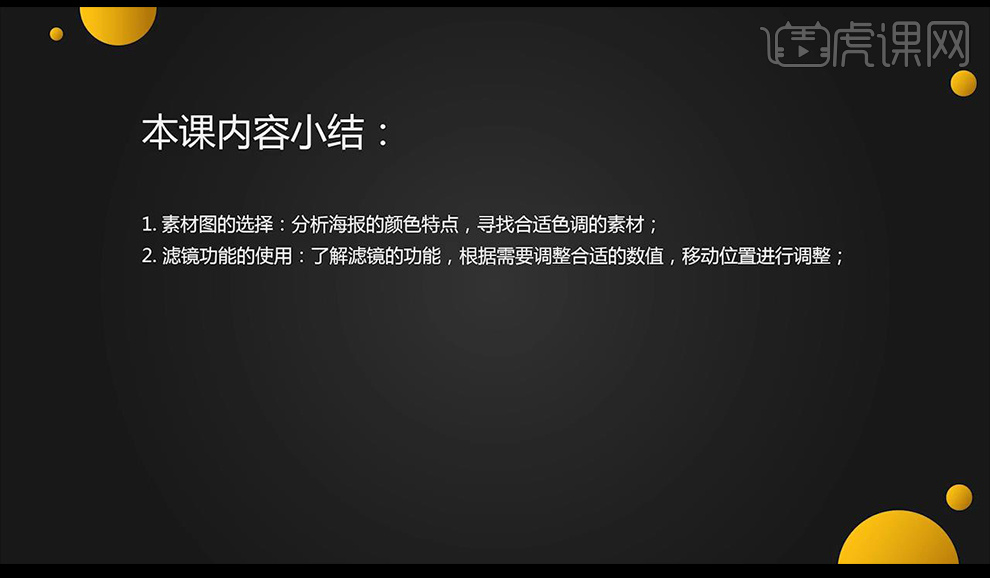
17.最终效果如图所示。